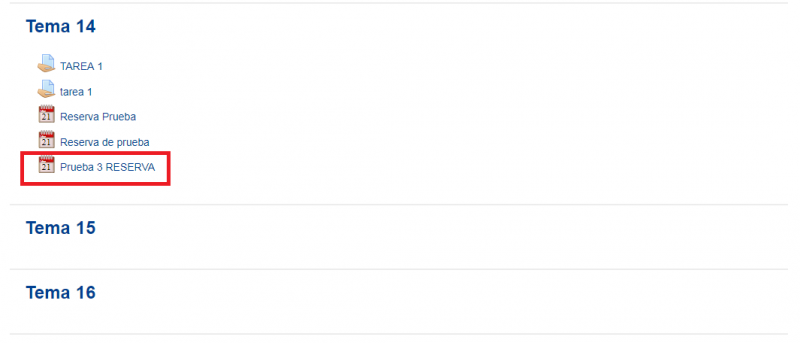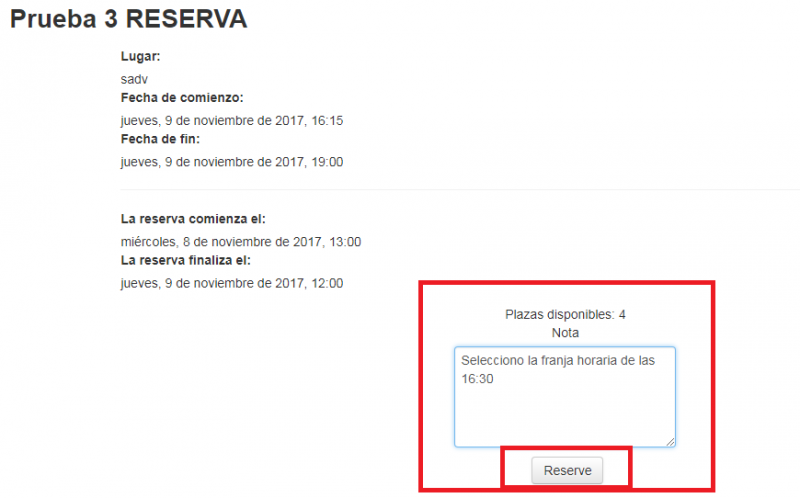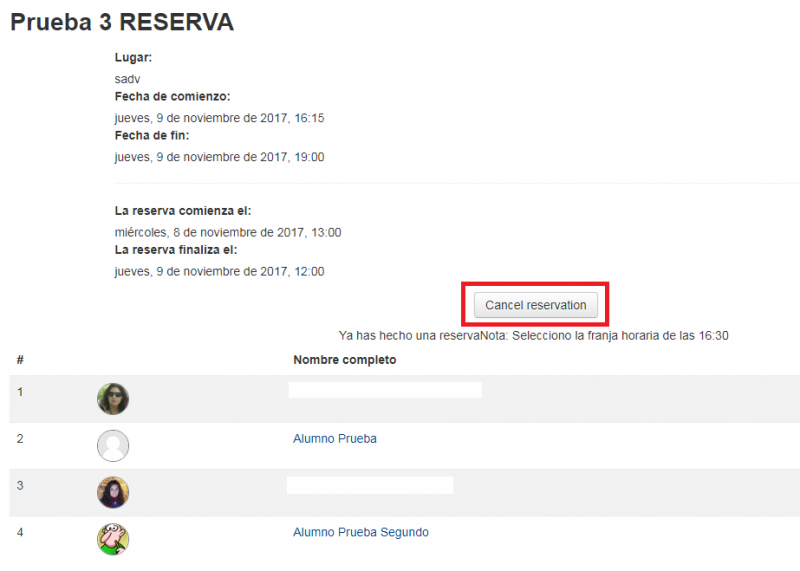Diferencia entre revisiones de «¿Cómo hacer una Reserva?»
Ir a la navegación
Ir a la búsqueda
Sin resumen de edición |
Sin resumen de edición |
||
| Línea 13: | Línea 13: | ||
<br> | <br> | ||
<div style="text-align:center;">[[Archivo:Reserva alumno.png|800px]]</div> | <div style="text-align:center;">[[Archivo:Reserva alumno.png|800px]]</div> | ||
<br> | |||
Para finalizar, una vez realizada la reserva, el alumnado puede cancelar, pulsando en la opción "CANCEL RESERVATION". | |||
<br> | |||
<div style="text-align:center;">[[Archivo:Reserva del alumnado list.png|800px]]</div> | |||
<br> | <br> | ||
Revisión actual - 18:11 9 nov 2017
- La actividad Reserva permite establecer una especie de “libro de reservas” para cualquier tipo de reunión, cita, clase o cualquier otro evento que tenga una fecha y hora. Su principal objetivo es programar sesiones donde el docente pueda definir el número de asientos disponibles para el evento, la fecha del evento, la apertura de dicha reserva y la fecha de cierre. Se establecerá una fecha y se marcará un intervalo de franjas horarias que tiene disponibles, además, esta reserva puede tener una calificación o una escala. El alumnado pueden ver las horas que quedan libres e ir ocupando los asientos progresivamente y agregar una nota sobre esta reserva.
Una vez que aparezca la Reserva en el AVUEX o EVUEX del alumnado. Debe pulsar sobre la actividad.
A continuación, el alumnado debe apuntarse a la reserva, simplemente pulsando sobre RESERVE, pero si quiere añadir un comentario debe escribir el texto en el recuadro.
Para finalizar, una vez realizada la reserva, el alumnado puede cancelar, pulsando en la opción "CANCEL RESERVATION".